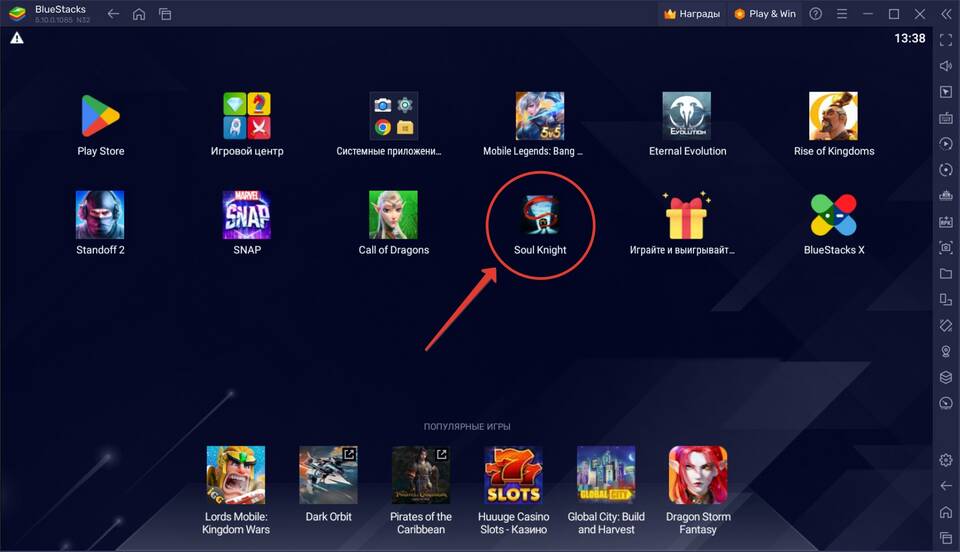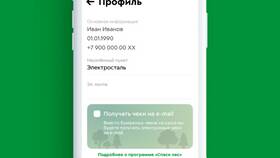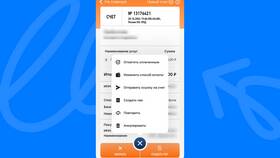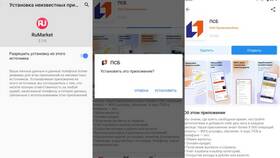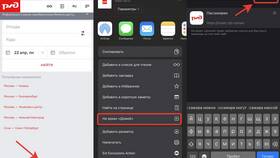Перенос мобильных приложений на ПК позволяет использовать их на большом экране. Рассмотрим основные методы установки Android-приложений на компьютер.
Содержание
Способы запуска приложений на ПК
- Эмуляторы Android
- Виртуальные машины
- Встроенные подсистемы (Windows 11)
- Сторонние программы для зеркалирования
Пошаговая инструкция через эмулятор
- Скачайте и установите эмулятор (BlueStacks, NoxPlayer)
- Запустите программу и выполните первоначальную настройку
- Откройте встроенный магазин Play Market
- Найдите нужное приложение и установите
- Запустите приложение через меню эмулятора
Популярные эмуляторы
| Название | Особенности |
| BlueStacks | Оптимизирован для игр, высокая производительность |
| NoxPlayer | Поддержка геймпадов, рутирование |
| LDPlayer | Легковесный, поддержка многозадачности |
Перенос APK-файлов
- Скачайте APK-файл приложения на телефон
- Передайте файл на компьютер через USB или облако
- Откройте эмулятор и найдите опцию "Установить APK"
- Выберите переданный файл
- Дождитесь завершения установки
Системные требования
- Процессор с поддержкой виртуализации
- Не менее 4 ГБ оперативной памяти
- 10 ГБ свободного места на диске
- Последние версии драйверов видеокарты
Важная информация
Не все мобильные приложения корректно работают на ПК из-за различий в архитектуре и способах управления. Для приложений с проверкой лицензии может потребоваться вход с мобильного аккаунта. Производительность зависит от характеристик компьютера.